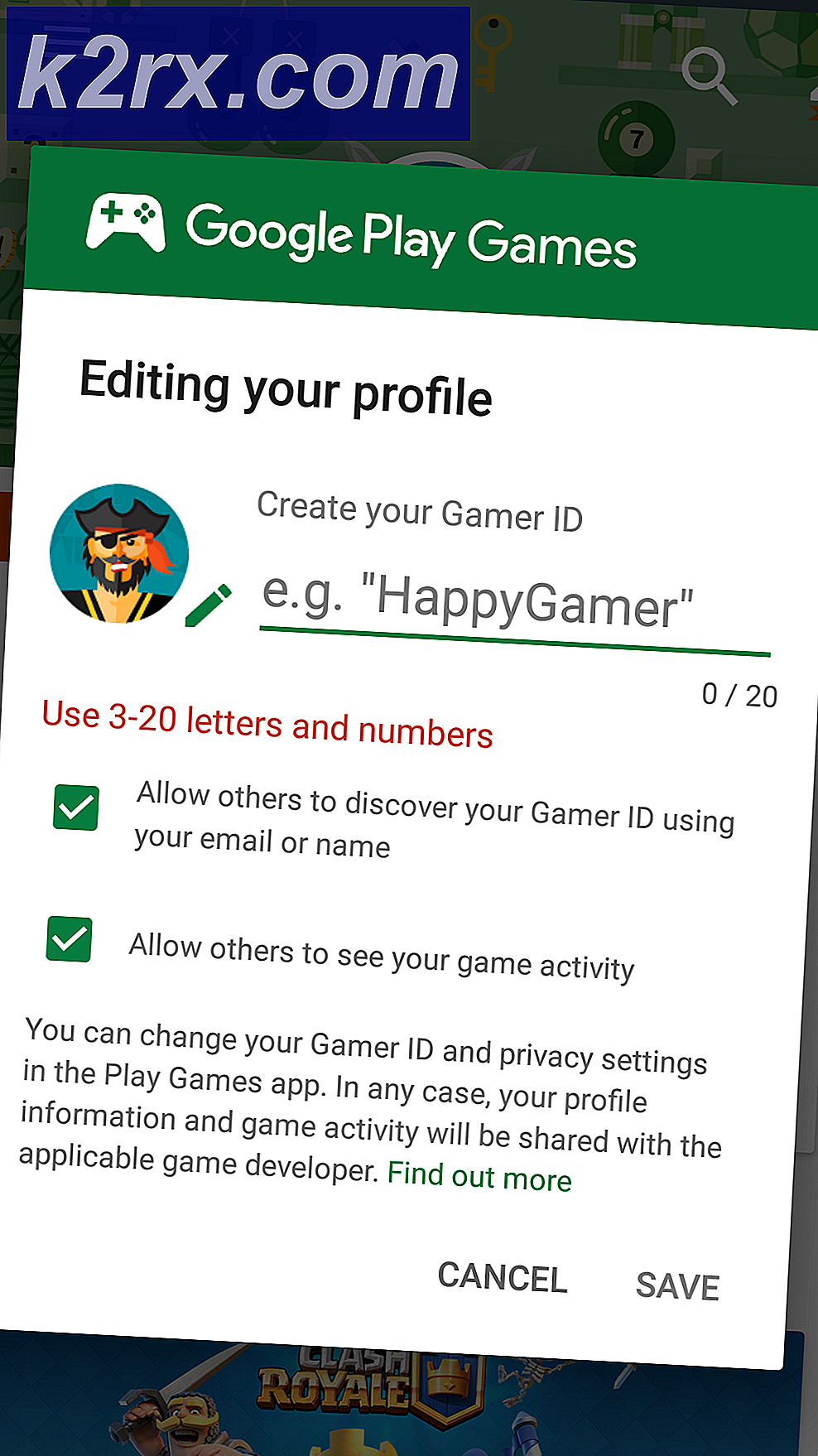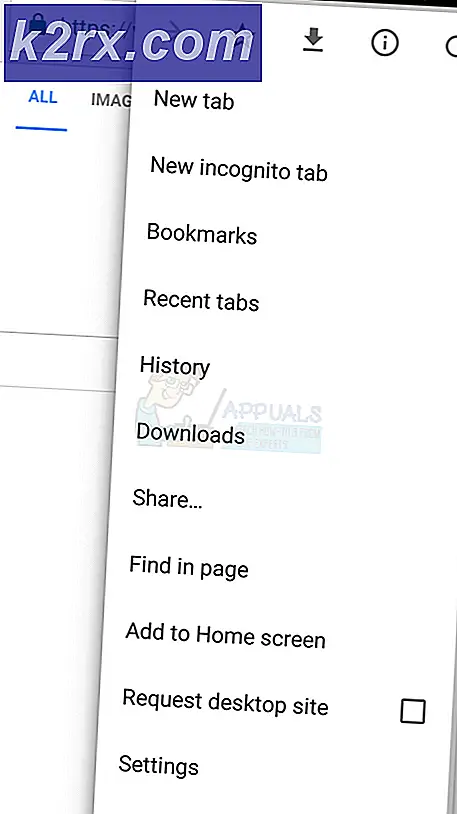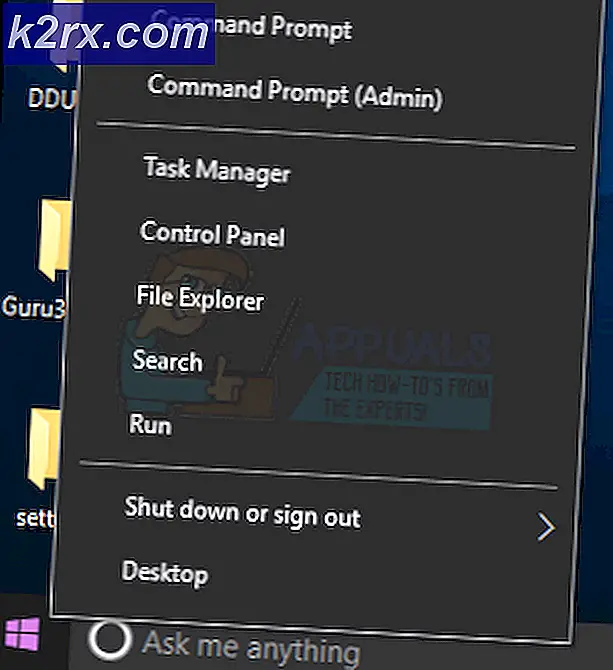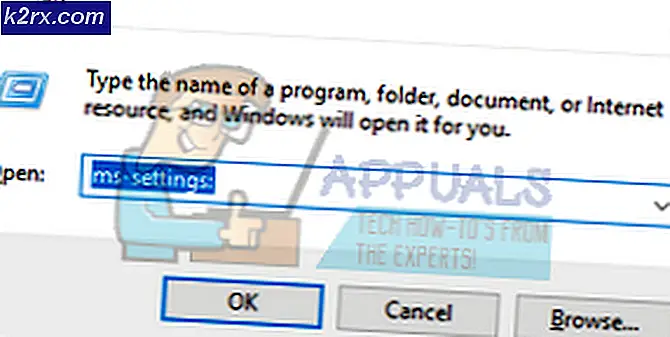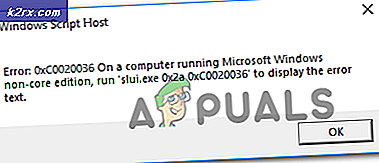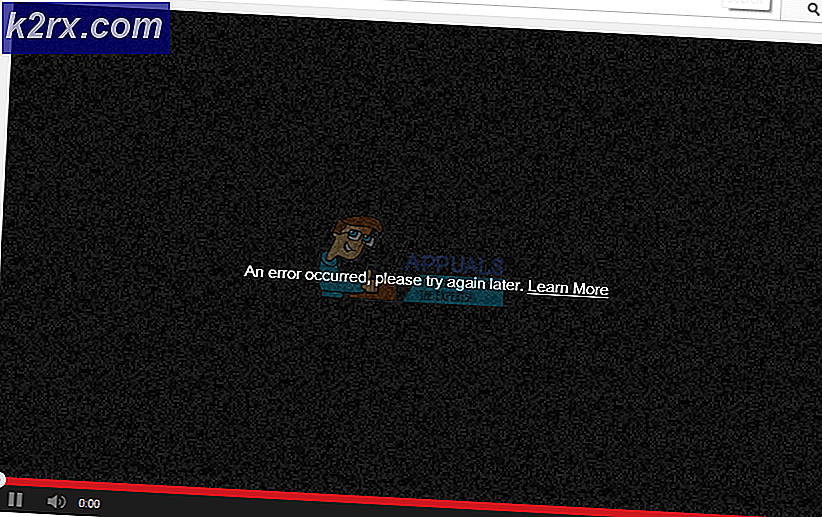Aan de slag met webontwikkeling op Android
Webontwikkelaars zitten niet altijd achter een computer of een laptop. Soms zijn ze onderweg, of het nu gaat om woon-werkverkeer of op vakantie. Maar zoals veel digitale werkers zullen beamen, betekent vakantie niet altijd dat je 100% werkvrij bent, soms kunnen we het niet laten om een paar regels code binnen te sluipen of een blog bij te werken terwijl je ontspant op een strand. Om op te scheppen natuurlijk.
Het uitvoeren van webontwikkelingstaken op een Android-telefoon is perfect mogelijk. Als je echt zou willen, zou je hele websites van de grond af kunnen maken, terwijl je ervoor zorgt dat ze perfect mobielvriendelijk zijn (omdat u op een mobiel apparaat bouwt!). In dit artikel laten we u enkele tips en apps zien waarmee u uw webontwikkeling op Android-apparaten kunt optimaliseren.
Een cPanel verbinden met Android
Voor het beheren van je hosting via cPanel is er een officiële cPanel App. Er zijn talloze cPanel / WHM-apps van derden in de Google Play Store, waarmee je kunt experimenteren, maar om veiligheidsredenen blijf ik liever bij de officiële cPanel-app.
Download de app en start deze, tik vervolgens op het groene + pictogram om een nieuw account toe te voegen. Configureer het vervolgens met uw cPanel-inloggegevens met de volgende informatie:
- Naam: Dit is voor het benoemen van het account in het cPanel account, bijvoorbeeld ‘Account 1’.
- Adres: Het domein of de hostnaam van de server waarmee u verbinding wilt maken. U heeft een geldig SSL-certificaat nodig.
- Onderhoud: Kies welke dienst je op dit account gebruikt (cPanel, WHM, webmail).
- gebruikersnaam: Uw gebruikersnaam op uw webhostingprovider.
- Wachtwoord: Ook voor uw webhostingprovider.
- EasyLogin: Geeft u de opties voor wachtwoord-, pincode-, patroon- of vingerafdruktoegang.
Het is belangrijk om precies te weten welk serveradres je moet toevoegen, afhankelijk van je webhost. Webhosts kunnen verschillende adressen hebben om toe te voegen, afhankelijk van de server waarop ze u hosten, dus controleer nogmaals uw introductie-e-mail van de door u gekozen webhost.
Als u voor niets anders een wachtwoordbeheerder gebruikt, raad ik u ten zeerste aan om er in ieder geval een te gebruiken voor uw cPanel-aanmelding. Veel van de populaire antivirussuites voor Android bevatten wachtwoordmanagers, dus bekijk enkele van de vergelijkingen op AV-Best om te zien welke voor u geschikt is (bijvoorbeeld Avast vs Bitdefender).
Android-code-editors voor webontwikkeling
Hoewel je misschien niet alle diepste functies van een pc-code-editor zoals Notepad ++ of Sublime Text krijgt, zijn er enkele geweldige code-editors beschikbaar voor Android waarmee je webprogrammeertalen zoals HTML, JavaScript, CSS en andere kunt gebruiken. Er zijn een heleboel code-editors beschikbaar voor Android, dus ik ga de meest populaire voor webontwikkelaars uitlichten.
AIDE Web: een van de oudste webdev-tools voor Android, het is een volwaardige IDE voor webontwikkeling in HTML, CSS en JavaScript. AIDE Web ondersteunt code-aanvulling, wat super handig is als u geen OTG-toetsenbord gebruikt, realtime foutcontrole en het heeft ook interactieve lessen om uw codeervaardigheden op te frissen.
AWD (Android Web Developer): nog een functierijke code-editor die PHP-, CSS-, JS-, HTML- en JSON-talen ondersteunt. Het heeft code-accentuering, code-aanvulling, een zoek-vervangfunctie die ook reguliere expressies ondersteunt. U kunt ook samenwerken aan projecten via S / FTP / S en WebDAV. Oh, en Git-integratie is altijd leuk.
WebMaster's HTML Editor Lite: een broncode-editor die de basis vastlegt, het ondersteunt HTML, CSS, JS en PHP. Het heeft ook een ingebouwde bestandsverkenner en FTP-serverondersteuning. Het is een zeer lichtgewicht app die niet vol zit met functies, maar zoals ik al zei, het spijkert de basis vast en is erg snel vanwege de no-nonsense aanpak.
Extra Android-apps die handig zijn voor webontwikkeling
Hier zal ik enkele apps opsommen die erg handig zijn voor webontwikkelaars, of het nu gaat om het controleren van sitestatistieken, sitecode of andere handige functionaliteit, die niet per se te maken hebben met codering.
Hacker's Keyboard: als u geen OTG-toetsenbord gebruikt, zult u merken dat de meeste Android-schermtoetsenborden traditionele fysieke toetsenbordknoppen zoals Tab/CTRL/Escape missen en meestal geen ondersteuning bieden voor multi-touch voor toetsmodifiers (zoals het indrukken van shift + 2 om een @-symbool te maken). Hacker's Keyboard emuleert dus een volledig toetsenbord, met multi-touch-mogelijkheden.
RemoDB SQL-client: als u zich in een noodgeval bevindt en verbinding moet maken met een externe MySQL-database, maar niet in de buurt van een computer bent, gebruik dan deze app. Het is volledig gratis en u kunt verbinding maken met MySQL-, Microsoft SQL-, PostgreSQL- en SAP Sybase AES-databaseservers.
Adobe Capture: voor het creatieve type webdevs biedt Adobe Capture CC een aantal echt nuttige functies om te helpen bij het ontwerpen van een website. Met de functie 'Type' kunt u een foto maken van elke tekst en vervolgens proberen het overeenkomende lettertype te vinden. De functie ‘Kleuren’ geeft u een complementair kleurenpalet dat past bij elke afbeelding die u uploadt, wat erg handig is voor het genereren van kleurenpaletten op uw website.
Wordpress App: Voor het beheren van een Wordpress site biedt Wordpress een officiële Android app. U kunt berichten uploaden en plannen, siteverkeer bekijken, Jetpack-integratie heeft en meer. Het in-app-beheerpaneel biedt geen alles u zou vinden in de browserversie van het WordPress-beheerpaneel, zoals het installeren van plug-ins of het aanpassen van de CSS van uw site, hoewel sommige dingen beter op pc kunnen worden gedaan.